win7系统屏蔽指定网站的操作过程介绍
现在是有越来越多的小伙伴都在用win7系统,今天小编就讲解win7系统屏蔽指定网站的操作过程,想学习的伙伴们就去下文看一看,了解了解,相信对大家一定会有所帮助的。

1、点击开始菜单,点击“计算机”;
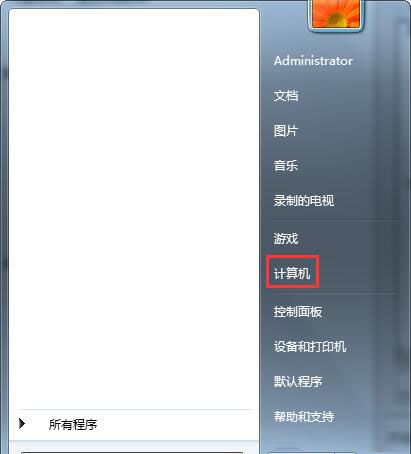
2、打开“C:WindowsSystem32driversetc”文件夹;
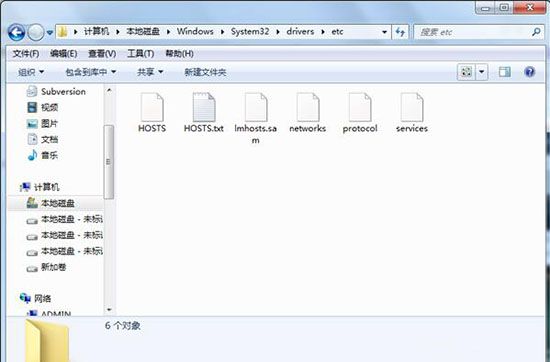
3、单击右键“hosts”文件,选择属性;
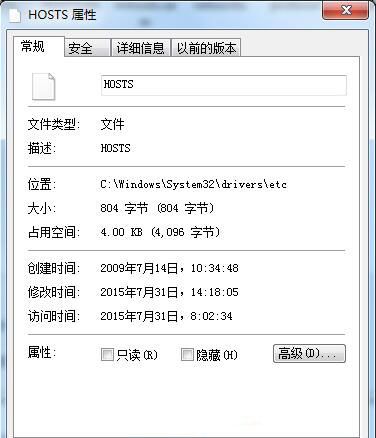
4、点击“安全”选项卡,点击“编辑”;
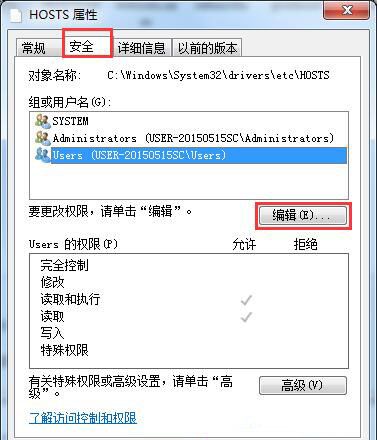
5、在编辑窗口中选中“users”,然后在下面选项中全部修改为“允许”点击应用,在弹出的警告窗口中点击是;
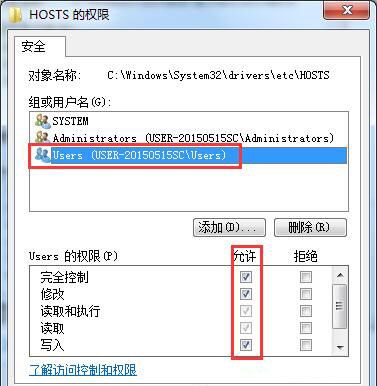
6、双击打开“hosts”文件,会弹出“打开方式”选择框,在框内选择“记事本”,然后点击确定;
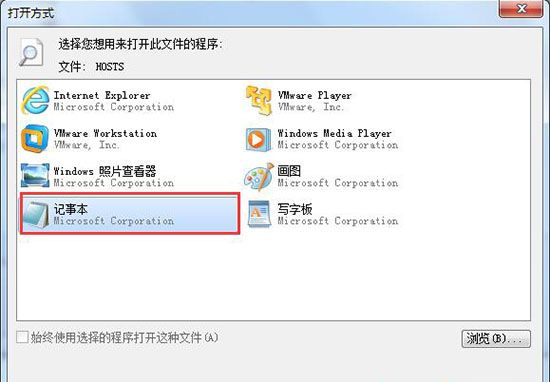
7、我们在文本内容最下方输入“127.0.0.1” 空格“需要屏蔽的网址”例如“127.0.0.1 www.qq.com ”,如果需要屏蔽多个网址的话,另起一行即可。
8、修改完后我们点击“文件”,点击“保存”即可。
